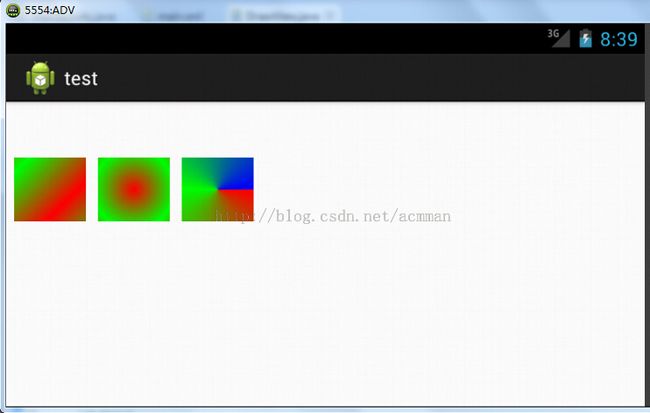【Android开发】图形图像处理技术-常用绘图类之Paint类
Paint类代表画笔,用来描述图形的颜色风格,如线宽、颜色、透明度和填充效果等信息。使用Paint类时,首先需要创建该类的对象,这可以通过该类提供的构造方法来实现。通常情况下,只需要使用无参数的构造方法来创建一个使用默认设置的Paint对象,具体代码如下:
Paint paint=new Paint();
创建Paint类的对象之后,还可以通过该对象提供的方法来对画笔的默认设置进行改变,例如,改变画笔的颜色、笔触宽度等。用于改变画笔设置的常用方法如表所示:
1.图像绘制
setARGB(int a,int r,int g,int b);
设置绘制的颜色,a代表透明度,r,g,b代表颜色值。
setAlpha(int a);
设置绘制图形的透明度。
setColor(int color);
设置绘制的颜色,使用颜色值来表示,该颜色值包括透明度和RGB颜色。
setAntiAlias(boolean aa);
设置是否使用抗锯齿功能,会消耗较大资源,绘制图形速度会变慢。
setDither(boolean dither);
设定是否使用图像抖动处理,会使绘制出来的图片颜色更加平滑和饱满,图像更加清晰
setFilterBitmap(boolean filter);
如果该项设置为true,则图像在动画进行中会滤掉对Bitmap图像的优化操作,加快显示
速度,本设置项依赖于dither和xfermode的设置
setMaskFilter(MaskFilter maskfilter);
设置MaskFilter,可以用不同的MaskFilter实现滤镜的效果,如滤化,立体等
setColorFilter(ColorFilter colorfilter);
设置颜色过滤器,可以在绘制颜色时实现不用颜色的变换效果
setPathEffect(PathEffect effect);
设置绘制路径的效果,如点画线等
setShader(Shader shader);
设置图像效果,使用Shader可以绘制出各种渐变效果
setShadowLayer(float radius ,float dx,float dy,int color);
在图形下面设置阴影层,产生阴影效果,radius为阴影的角度,dx和dy为阴影在x轴和y轴上的距离,color为阴影的颜色
setStyle(Paint.Style style);
设置画笔的样式,为FILL,FILL_OR_STROKE,或STROKE
setStrokeCap(Paint.Cap cap);
当画笔样式为STROKE或FILL_OR_STROKE时,设置笔刷的图形样式,如圆形样式
Cap.ROUND,或方形样式Cap.SQUARE
setSrokeJoin(Paint.Join join);
设置绘制时各图形的结合方式,如平滑效果等
setStrokeWidth(float width);
当画笔样式为STROKE或FILL_OR_STROKE时,设置笔刷的粗细度
setXfermode(Xfermode xfermode);
设置图形重叠时的处理方式,如合并,取交集或并集,经常用来制作橡皮的擦除效果
2.文本绘制
setFakeBoldText(boolean fakeBoldText);
模拟实现粗体文字,设置在小字体上效果会非常差
setSubpixelText(boolean subpixelText);
设置该项为true,将有助于文本在LCD屏幕上的显示效果
setTextAlign(Paint.Align align);
设置绘制文字的对齐方向
setTextScaleX(float scaleX);
设置绘制文字x轴的缩放比例,可以实现文字的拉伸的效果
setTextSize(float textSize);
设置绘制文字的字号大小
setTextSkewX(float skewX);
设置斜体文字,skewX为倾斜弧度
setTypeface(Typeface typeface);
设置Typeface对象,即字体风格,包括粗体,斜体以及衬线体,非衬线体等
setUnderlineText(boolean underlineText);
设置带有下划线的文字效果
setStrikeThruText(boolean strikeThruText);
设置带有删除线的效果
例如,要定义一个画笔,指定画笔颜色为红色,并带一个浅灰色的阴影,可以使用下面的代码:
Paint paint=new Paint();
paint.setColor(Color.RED);
paint.setShadowLayer(2,3,3,Color.rgb(180.180,180));
先通过一个实例来说明paint的使用:
分别定义一个线性渐变、径向渐变和角度渐变的画笔,并应用这三个画笔绘制3个矩形:
res/layout/main.xml:
DrawView.java:
Paint paint=new Paint();
创建Paint类的对象之后,还可以通过该对象提供的方法来对画笔的默认设置进行改变,例如,改变画笔的颜色、笔触宽度等。用于改变画笔设置的常用方法如表所示:
1.图像绘制
setARGB(int a,int r,int g,int b);
设置绘制的颜色,a代表透明度,r,g,b代表颜色值。
setAlpha(int a);
设置绘制图形的透明度。
setColor(int color);
设置绘制的颜色,使用颜色值来表示,该颜色值包括透明度和RGB颜色。
setAntiAlias(boolean aa);
设置是否使用抗锯齿功能,会消耗较大资源,绘制图形速度会变慢。
setDither(boolean dither);
设定是否使用图像抖动处理,会使绘制出来的图片颜色更加平滑和饱满,图像更加清晰
setFilterBitmap(boolean filter);
如果该项设置为true,则图像在动画进行中会滤掉对Bitmap图像的优化操作,加快显示
速度,本设置项依赖于dither和xfermode的设置
setMaskFilter(MaskFilter maskfilter);
设置MaskFilter,可以用不同的MaskFilter实现滤镜的效果,如滤化,立体等
setColorFilter(ColorFilter colorfilter);
设置颜色过滤器,可以在绘制颜色时实现不用颜色的变换效果
setPathEffect(PathEffect effect);
设置绘制路径的效果,如点画线等
setShader(Shader shader);
设置图像效果,使用Shader可以绘制出各种渐变效果
setShadowLayer(float radius ,float dx,float dy,int color);
在图形下面设置阴影层,产生阴影效果,radius为阴影的角度,dx和dy为阴影在x轴和y轴上的距离,color为阴影的颜色
setStyle(Paint.Style style);
设置画笔的样式,为FILL,FILL_OR_STROKE,或STROKE
setStrokeCap(Paint.Cap cap);
当画笔样式为STROKE或FILL_OR_STROKE时,设置笔刷的图形样式,如圆形样式
Cap.ROUND,或方形样式Cap.SQUARE
setSrokeJoin(Paint.Join join);
设置绘制时各图形的结合方式,如平滑效果等
setStrokeWidth(float width);
当画笔样式为STROKE或FILL_OR_STROKE时,设置笔刷的粗细度
setXfermode(Xfermode xfermode);
设置图形重叠时的处理方式,如合并,取交集或并集,经常用来制作橡皮的擦除效果
2.文本绘制
setFakeBoldText(boolean fakeBoldText);
模拟实现粗体文字,设置在小字体上效果会非常差
setSubpixelText(boolean subpixelText);
设置该项为true,将有助于文本在LCD屏幕上的显示效果
setTextAlign(Paint.Align align);
设置绘制文字的对齐方向
setTextScaleX(float scaleX);
设置绘制文字x轴的缩放比例,可以实现文字的拉伸的效果
setTextSize(float textSize);
设置绘制文字的字号大小
setTextSkewX(float skewX);
设置斜体文字,skewX为倾斜弧度
setTypeface(Typeface typeface);
设置Typeface对象,即字体风格,包括粗体,斜体以及衬线体,非衬线体等
setUnderlineText(boolean underlineText);
设置带有下划线的文字效果
setStrikeThruText(boolean strikeThruText);
设置带有删除线的效果
例如,要定义一个画笔,指定画笔颜色为红色,并带一个浅灰色的阴影,可以使用下面的代码:
Paint paint=new Paint();
paint.setColor(Color.RED);
paint.setShadowLayer(2,3,3,Color.rgb(180.180,180));
先通过一个实例来说明paint的使用:
分别定义一个线性渐变、径向渐变和角度渐变的画笔,并应用这三个画笔绘制3个矩形:
res/layout/main.xml:
<?xml version="1.0" encoding="utf-8"?>
<LinearLayout xmlns:android="http://schemas.android.com/apk/res/android"
xmlns:tools="http://schemas.android.com/tools"
android:layout_width="fill_parent"
android:layout_height="fill_parent"
android:id="@+id/tableLayout1"
android:orientation="vertical"
>
<com.example.test.DrawView
android:id="@+id/drawView1"
android:layout_width="wrap_content"
android:layout_height="wrap_content"/>
</LinearLayout>
DrawView.java:
package com.example.test;
import android.content.Context;
import android.graphics.Canvas;
import android.graphics.Color;
import android.graphics.LinearGradient;
import android.graphics.Paint;
import android.graphics.RadialGradient;
import android.graphics.Shader;
import android.graphics.SweepGradient;
import android.util.AttributeSet;
import android.view.View;
public class DrawView extends View{
/*
* 功能:构造方法
* */
public DrawView(Context context, AttributeSet attrs) {
super(context, attrs);
}
/*
* 功能:重写onDraw方法
* */
@Override
protected void onDraw(Canvas canvas) {
super.onDraw(canvas);
Paint paint=new Paint();//定义一个默认的画笔
//线性渐变
Shader shader=new LinearGradient(0,0,50,50,Color.RED,Color.GREEN,Shader.TileMode.MIRROR);
paint.setShader(shader);
canvas.drawRect(10, 70,100,150,paint);
//径向渐变
shader=new RadialGradient(160,110,50,Color.RED,Color.GREEN,Shader.TileMode.MIRROR);
paint.setShader(shader);
canvas.drawRect(10, 70,100,150,paint);
//角度渐变
shader=new SweepGradient(265,110,new int[]{Color.RED,Color.GREEN,Color.BLUE},null);
paint.setShader(shader);
canvas.drawRect(10, 70,100,150,paint);
}
}
实验效果如图
转载请注明出处:http://blog.csdn.net/acmman/article/details/45156331